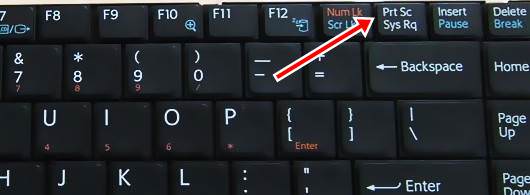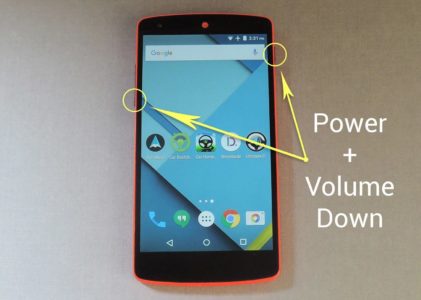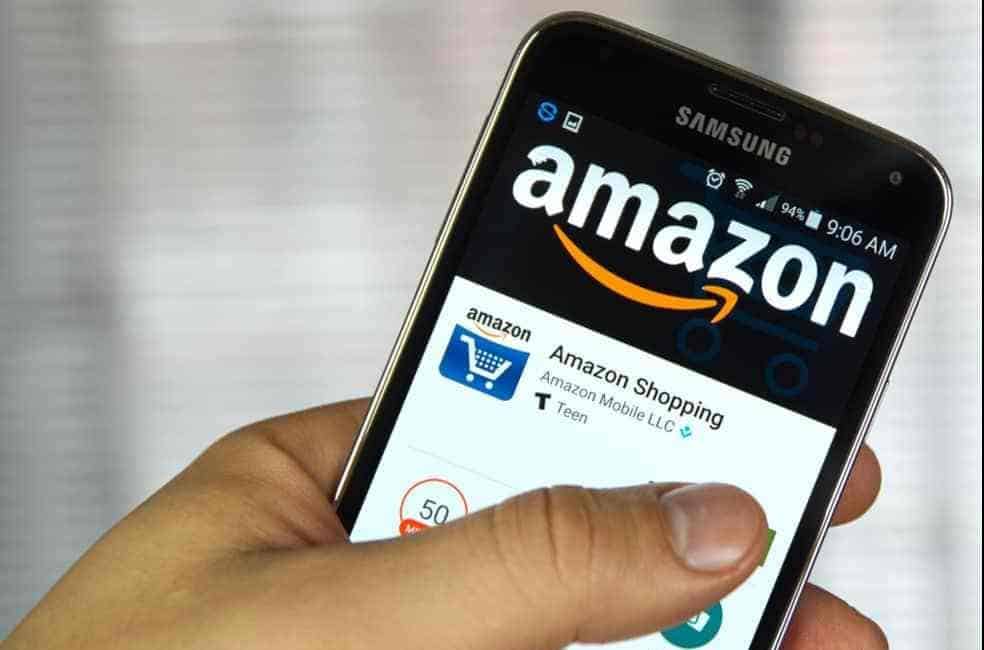कई बार ऐसी बहुत सी आवश्यक जानकारी होती है जिसे हम सेव नहीं कर सकते, उस वक्त हम चाहते है कि कम्प्यूटर अथवा हमारे मोबाइल की स्क्रीन पर जो भी दृश्य है उसे As it is अन्य फाइल में सहेज कर रख लें, जी हां कम्प्यूटर अथवा मोबाइल की स्क्रीन को यथावत एक इमेज फाइल में सेव करने को ही स्क्रीनशोट लेना कहते है।
Taking Screenshots in PC/Laptop
Using Print Screen Command
कई वेबसाइट प्रोटेक्टेड होती है जिनमें हम उसके किसी टैक्स्ट अथवा इमेज को अपने कम्प्यूटर में ना तो सेव कर सकते है ना ही ऐसी वेबसाइट में उपलब्ध डाटा को काॅपी कर सकते है, इस प्रकार की वेबसाइट के डाटा को प्रिंट स्क््रीन कमाण्ड के जरिए हम अपने पीसी में स्टोर कर सकते है। इसके अलावा विडियो काॅल करते वक्त, किसी विडीयो को देखते वक्त अथवा जब भी जरूरत हो, हम कम्प्यूटर की स्क्रीन पर उपलब्ध डाटा को As it is काॅपी कर सकते है, जिसे सेव करने के लिए हम पेन्ट, वर्ड, अथवा किसी अन्य इमेज एडिटिंग सोफ्टवेयर की मदद ले सकते है। उक्त डाटा को डाइरेक्ट ब्राउजर चैट में भी पेस्ट कर सकते है।
इस कार्य के लिए हमें मात्र प्रिंट स्क्रीन Key (कुछ कम्प्यूटर में Prt sc) को एक बार प्रेस करना होगा और हमारा वांक्षित डाटा क्लिपबोर्ड में काॅपी हो जायेगा, जिसे किसी भी इमेज एडिटिंग सोफ्टवेयर में काॅपी कर सकते हैं। यह Key आमतौर पर की-बौर्ड के उपर वाले दायें भाग में होती है। कई लेपटोप में स्क्रीनशोट लेने के लिए Function Key के साथ प्रिंट स्क्रीन की दबानी पड़ती है।
Windows 8 और Windows 10 में आप बिना किसी सोफटवेयर की मदद के डाइरेक्ट स्क्रीन को केप्चर कर स्टोर कर सकते है इसके लिए आपको Windows Key के साथ PrintScreen Key प्रेस करनी होगी, एवं आपका वांक्षित स्क्रीनशोट C:/users/Administrator/Pictures/Screenshots अर्थात लाइब्रेरी में स्टोर हो जायेगा।
इसके अलावा यदि आप लेपटोप से स्क्रीनशोट लेना चाहते है तो उक्त प्रक्रिया के साथ आपको Fn Key अर्थात Function Key का साथ में प्रयोग करना होगा।
Take Screenshot in Android Mobile
Screenshot in Samsung Mobiles including Samsung J2 and Galaxy Samsung Phones:
दोस्तों, मोबाइल फोन में स्क्रीनशोट लेना बेहद ही आसान है, यह डाटा पीसी की तरह क्लिपबौर्ड में स्टोर भी नहीं होता, जिससे किसी इमेज एडिटर की सहायता नहीं लेनी पड़ती।
सैमसंग के मोबाइल J1, J2, J5, J7 में स्क्रीनशोट लेने के लिए आपको ये सिम्पल स्टेप अपनाने होगें
1. Power Button और Home Button को एक साथ प्रेस करना होगा
2. 2,3 सेकण्ड तक होल्ड रखना होगा, तब तक आपके फोन के द्वारा आपको फीडबैक नहीं मिलता की स्क्रीनशोट केप्चर हो चुका है।
यह फीडबैक वाइब्रेशन, एक हल्का साउण्ड हो सकता है अथवा इसमें आपकी स्क्रीन हल्की Flash या Blink हो सकती है।
मात्र इतना करते ही आपका स्क्रीनशोट फोन की Gallery में सेव हो जायेगा।
सामान्यतया प्रत्येक फोन में स्क्रीनशोट लेने के लिए यही स्टेप अपनाया जाता है, परन्तु कुछ मोबाइल फोन में इसके लिए Home Key के साथ Volume Up या Volume Down Key को एक साथ Press करना होता है।